Fix VCRUNTIME140.dll Windows 10'da Eksik
Çeşitli / / November 28, 2021
karşılaştığınız takdirde”VCRUNTIME140.DLL bilgisayarınızda eksik olduğundan program başlatılamıyor.” hatası, başlatmaya çalıştığınız belirli bir programın eksik .dll dosyası nedeniyle başlamadığı anlamına gelir. Genellikle bu sorun, Windows güncellenirken veya Windows güncellemesinin başarılı bir şekilde yüklenmesinden sonra ortaya çıkar. VCRUNTIME140.dll yürütülebilir dosyaya benzer şekilde çalışır ancak yalnızca belirli bir program gerektiğinde sisteminize yüklenir. Bu nedenle, bu dosyalar bozuksa veya sisteminizde mevcut değilse, o zaman şunları görebilirsiniz: Ekranınızda VCRUNTIME140.dll hatası eksik, programın başlatma hatasıyla sonuçlanır. Bu dosya genellikle System32 klasöründe saklanır ve tarafından yüklenir. Microsoft Visual Studio. DLL uzantısı, Dinamik Bağlantı Kitaplıkları anlamına gelir.

Açılır hata mesajı genellikle sizden eksik VCRUNTIME140.dll dosyasını indirmenizi ister. Ancak, kötü amaçlı yazılım bulaşmış web sitelerinden dosyaları indirmemelisiniz. Aslında, bu dosyayı herhangi bir üçüncü taraf web sitesinden indirmeyin. Ayrıca, bu dosyanın hangi sürümünün sisteminize uygun olduğunu anlamanız gerekir. Bu dosyayı indirmeyi düşündüğünüz üçüncü taraf web sitelerinin çoğu, indirme bağlantılarında kötü amaçlı yazılım barındırabilir. Bu nedenle, bu hatayla uğraşırken çok dikkatli olmanız gerekir.
Paniğe kapılmanıza gerek yok çünkü bu yazıda size bilgisayar teknisyenlerinin yardımı olmadan Windows 10'da VCRUNTIME140.dll'nin eksik olduğunu düzeltmenin bazı yöntemlerini açıklayacağız. Ancak, talimatları dikkatlice izlemeniz gerekir. Bir yerde takılıp kaldıysanız ve hangi adımı izlemeniz gerektiğini bilmiyorsanız, yorum kutusuna bana bir mesaj bırakın.
İçindekiler
- Fix VCRUNTIME140.dll Windows 10'da Eksik
- Yöntem 1 – VCRUNTIME140.dll dosyasını yeniden kaydedin
- Yöntem 2 – Visual Studio 2015 için Yeniden Dağıtılabilir Visual C++'ı Yeniden Yükleyin
- Yöntem 3 – Sisteminizdeki Kötü Amaçlı Yazılımları Kontrol Edin
- Yöntem 4 – Microsoft Visual C++ 2015 Yeniden Dağıtılabilir Dosyasını Onarın
- Yöntem 5 – Çeşitli Düzeltme
Fix VCRUNTIME140.dll Windows 10'da Eksik
Emin ol bir geri yükleme noktası oluştur sadece bir şeyler ters giderse diye.
Yöntem 1 – Yeniden kaydolun VCRUNTIME140.dll
Bu dosyayı yeniden kaydetmek ve eksik hatayı çözmek için komut istemini yönetici erişimiyle açmanız ve Komut İstemi'nde Regsvr32 komutunu çalıştırmanız gerekir.
1.Yönetici erişimiyle Komut İstemi'ni açın sisteminizde.

2. Dosyanın kaydını silmek için yükseltilmiş komut istemine aşağıda verilen komutu yazmanız ve Enter tuşuna basmanız gerekir.
regsvr32 /u VCRUNTIME140.dll
3. Şimdi VCRUNTIME140.dll dosyasını yeniden kaydetmeniz gerekiyor. Bunun için aşağıdaki komutu yazmanız gerekiyor.
regsvr32 VCRUNTIME140.dll
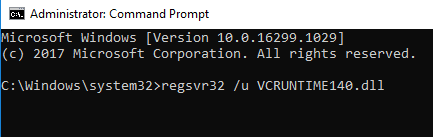
Yöntem 2 – Visual Studio 2015 için Yeniden Dağıtılabilir Visual C++'ı Yeniden Yükleme
" için en iyi düzeltmeVCRUNTIME140.DLL bilgisayarınızda eksik olduğundan program başlatılamıyor.” hatası, Visual Studio 2015 için Visual C++ Yeniden Dağıtılabilir'i yeniden yüklüyor.
Not:VCRUNTIME140.dll dosyasını üçüncü taraf web sitesinden indirmeyin Bilgisayarınızda eksik olan VCRUNTIME140.dll dosyasını değiştirmek amacıyla. Bu üçüncü taraf web siteleri onaylanmamış DLL dosyaları kaynakları olduğundan ve .DLL dosyasına virüs bulaşabilir ve bu da bilgisayarınıza zarar verebilir. Bu web sitelerini kullanmanın yararı, eksik olan tek .DLL dosyasını indirmenize izin verecek olmalarıdır. bilgisayarınız, ancak bu avantajı göz ardı etmeniz ve Microsoft yetkilisini kullanarak dosyayı indirmeniz şiddetle tavsiye edilir. İnternet sitesi. Microsoft ayrı bir .DLL dosyası sağlamaz, bunun yerine eksik .DLL sorununu gidermek için Visual C++ Yeniden Dağıtılabilir Paketlerini yeniden yüklemeniz gerekir.
1.Git bu Microsoft bağlantısı ve üzerine tıklayın indirme düğmesi Microsoft Visual C++ Yeniden Dağıtılabilir paketini indirmek için.

2. Bir sonraki ekranda, birini seçin. 64 bit veya 32 bit sürüm dosyanın sistem mimarinize göre Sonraki.

3.Dosya indirildikten sonra üzerine çift tıklayın. vc_redist.x64.exe veya vc_redist.x32.exe ve ekrandaki talimatları izleyin. Microsoft Visual C ++ Yeniden Dağıtılabilir paketini yükleyin.


4.Değişiklikleri kaydetmek için bilgisayarınızı yeniden başlatın.
5.Bilgisayar Yeniden Başlatıldığında, VCRUNTIME140.dll dosyası eksik hatası veren programı veya uygulamayı başlatmayı deneyin ve sorunu çözüp çözemeyeceğinizi görün.
Visual C++ Yeniden Dağıtılabilir Paketleri yüklerken herhangi bir sorunla veya hatayla karşılaşıyorsanız, "Microsoft Visual C++ 2015 Yeniden Dağıtılabilir Kurulum Hatası 0x80240017 İle Başarısız Oluyor" sonra hatayı düzeltmek için buradaki kılavuzu izleyin.

Yöntem 3 – Sisteminizdeki Kötü Amaçlı Yazılımları Kontrol Edin
Sisteminize virüs veya kötü amaçlı yazılım bulaşması nedeniyle VCRUNTIME140.dll eksik hatasıyla karşılaşıyor olabilirsiniz. Virüs veya kötü amaçlı yazılım saldırısı nedeniyle, dll dosyası bozulabilir veya virüs bulaşabilir, bu nedenle sisteminizdeki Antivirüs programı VCRUNTIME140.dll dosyasını silmiş olabilir. Bu nedenle, Visual C++ Yeniden Dağıtılabilir Paketlerini kurmadan önce, sisteminizi iyi bir antivirüs yazılımı kullanarak taramanız önerilir.
1.İndirin ve kurun CCleaner & Malwarebytes.
2.Malwarebytes'i çalıştırın ve sisteminizi zararlı dosyalar için taramasına izin verin.

3. Kötü amaçlı yazılım bulunursa, bunları otomatik olarak kaldıracaktır.
4. Şimdi çalıştırın CCleaner ve “Temizleyici” bölümünde, Windows sekmesi altında, temizlenecek aşağıdaki seçimleri kontrol etmenizi öneririz:

5. Uygun noktaların kontrol edildiğinden emin olduktan sonra, tıklamanız yeterlidir. Temizleyici Çalıştır, ve CCleaner'ın kendi rotasını yönetmesine izin verin.
6. Sisteminizi daha fazla temizlemek için Kayıt sekmesi ve aşağıdakilerin kontrol edildiğinden emin olun:

7.Seçin Sorun için Tara ve CCleaner'ın taramasına izin verin, ardından Seçili sorunu düzelt.
8.CCleaner "Kayıt defterinde yedekleme değişiklikleri istiyor musunuz?" Seçme Evet.
9.Yedeklemeniz tamamlandığında, öğesini seçin. Seçilen Tüm Sorunları Düzeltin.
10.Değişiklikleri kaydetmek için bilgisayarınızı yeniden başlatın ve yapıp yapamayacağınızı görün. Fix VCRUNTIME140.dll Windows 10'da Eksik.
Yöntem 4 – Microsoft Visual C++ 2015 Yeniden Dağıtılabilir Dosyasını Onarın
Microsoft Visual C++ 2015 Yeniden Dağıtılabilir'i yükleyemiyorsanız, yerleşik yardımcı programı kullanarak bu programı onarmayı da deneyebilirsiniz. Sorun bu programı onararak çözülebilir.
1.Windows Tuşu + R'ye basın ve ardından yazın appwiz.cpl ve Program Ekle veya Kaldır bölümünü açmak için Enter'a basın.

2. Bulun Microsoft Visual C++ 2015 Yeniden Dağıtılabilir ve üzerine tıklayın Değiştirmek buton.

3. Kaldır ve Onar seçenekleriyle açılır pencere göründüğünde, Onarım seçeneği.

4.Onarım tamamlandığında, değişiklikleri uygulamak için sisteminizi yeniden başlatın.
Yöntem 5 – Sistem Denetleyicisini Çalıştırın
Sistem Dosyası Denetleyicisi, sisteminizdeki bozuk, hasarlı veya güncel olmayan dosyaları bulmanıza yardımcı olur. Windows 10'da VCRUNTIME140.dll hatasının başlıca nedenlerinden biridir.
1. Windows Tuşu + X'e basın ve ardından üzerine tıklayın. Komut İstemi (Yönetici).

2. Şimdi cmd'ye aşağıdakini yazın ve enter tuşuna basın:
Sfc /scannow. sfc /scannow /offbootdir=c:\ /offwindir=c:\windows (Yukarıda başarısız olursa, bunu deneyin)

3.Yukarıdaki işlemin bitmesini bekleyin ve bittiğinde bilgisayarınızı yeniden başlatın.
4. Tekrar cmd'yi açın ve aşağıdaki komutu yazın ve her birinin ardından enter tuşuna basın:
Dism /Online /Cleanup-Image /CheckHealth. Dism /Online /Cleanup-Image /ScanHealth. Dism /Online /Cleanup-Image /RestoreSağlık

5.DISM komutunu çalıştırın ve bitmesini bekleyin.
6. Yukarıdaki komut işe yaramazsa, aşağıdakileri deneyin:
Dism /Image: C:\offline /Cleanup-Image /RestoreHealth /Kaynak: c:\test\mount\windows. Dism /Online /Cleanup-Image /RestoreHealth /Kaynak: c:\test\mount\windows /LimitAccess
Not: C:\RepairSource\Windows'u onarım kaynağınızın konumuyla değiştirin (Windows Yükleme veya Kurtarma Diski).
7. Değişiklikleri kaydetmek için bilgisayarınızı yeniden başlatın ve yapıp yapamayacağınızı görün. Fix VCRUNTIME140.dll Windows 10'da Eksik.
Yöntem 5– Çeşitli Düzeltme
Windows'ta Evrensel C Çalışma Zamanı Güncellemesi
Bunu Microsoft Web Sitesinden indirin PC'nize çalışma zamanı bileşenleri yükleyecek ve Windows 10 Universal CRT sürümüne bağlı Windows masaüstü uygulamalarının daha önceki Windows işletim sistemlerinde çalışmasına izin verecektir.
Microsoft Visual C++ Yeniden Dağıtılabilir Güncelleştirmeyi Yükleyin
Visual Studio 2015 için Visual C++ Yeniden Dağıtılabilir'i onarmak veya yeniden yüklemek sorunu çözmediyse, bunu yüklemeyi denemelisiniz. Microsoft web sitesinden Microsoft Visual C++ 2015 Yeniden Dağıtılabilir Güncelleştirme 3 RC.

Visual Studio 2017 için Microsoft Visual C++ Yeniden Dağıtılabilir'i yükleyin
yapamayabilirsin Windows 10'da eksik olan VCRUNTIME140.dll'yi düzeltin çünkü 2015 güncellemesi yerine Visual Studio 2017 için Microsoft Visual C++ Yeniden Dağıtılabilir'e bağlı bir uygulamayı çalıştırmaya çalışıyor olabilirsiniz. Yani hiç vakit kaybetmeden indirin ve kurun Visual Studio 2017 için Microsoft Visual C++ Yeniden Dağıtılabilir.

Tavsiye edilen:
- Düzeltme Windows, Ağ Bağdaştırıcınız için Bir Sürücü Bulamadı
- Birden Fazla PowerPoint Sunum Dosyasını Birleştirmenin 3 Yolu
- Windows 10'da Ana Önyükleme Kaydı'nı (MBR) Onarın
- 5 Dakikada Gmail Şifresi Nasıl Değiştirilir
Umarım yukarıdaki adımlar yardımcı olmuştur ve şimdi kolayca yapabilirsiniz Fix VCRUNTIME140.dll Windows 10'da Eksik, ancak bu eğitimle ilgili hala herhangi bir sorunuz varsa, bunları yorum bölümünde sormaktan çekinmeyin.



